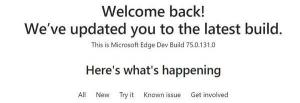Skype-Befehlszeilenschalter

Skype ist die beliebteste App für kostenlose Audio- und Videoanrufe über das Internet. Trotzdem weiß nicht jeder Skype-Benutzer, dass es zahlreiche Befehlszeilenargumente unterstützt, die Ihre Nutzung von Skype verbessern können. Sehen wir uns an, welche Befehlszeilenschalter Skype hat.
Wenn Sie Skype am Standardspeicherort installiert haben, sollte die vollständige Befehlszeile für eine 32-Bit-Version von Windows wie folgt aussehen:
"C:\Programme\Skype\Phone\Skype.exe" /some_switch
Falls Sie eine 64-Bit-Version von Windows ausführen, wird die Skype-Desktop-App im Ordner Programme (x86) installiert, sodass Sie sie wie folgt ausführen müssen:
"C:\Programme (x86)\Skype\Phone\Skype.exe" /some_switch
In der folgenden Tabelle sind die Argumente aufgeführt, die Skype unterstützt:
| Schalter | Beschreibung |
|---|---|
| /removable | Führt Skype von Wechselmedien im tragbaren Modus aus. Dieser spezielle Schalter verhindert, dass Skype Daten in die Registrierungs- und Benutzerprofilordner schreibt. Es ist eine gute Idee, diesen Schalter mit dem /datapath-Argument zu kombinieren. |
| /datapath: somedir | Gibt das Verzeichnis mit den Benutzerprofildaten an. |
| /Benutzername: Ihr_Benutzername | Ermöglicht Ihnen die Anmeldung mit einem bestimmten Benutzernamen über die Befehlszeile. Es ist besser, dies mit /password für Autologin-Zwecke zu verwenden. |
| /passwort: dein_passwort | Gibt das Passwort für den /username-Login-Schalter an |
| /nosplash | Zeigt den Begrüßungsbildschirm nicht an, wenn Skype gestartet wird. |
| /minimized | Startet Skype minimiert in die Taskleiste. |
| /callto: Name (oder Telefonnummer) | Ruft den angegebenen Skype-Benutzernamen oder die angegebene Telefonnummer an. |
| /shutdown | Schließt die laufende Skype-Instanz. |
| /secondary | Ermöglicht Ihnen das Starten einer zusätzlichen Skype.exe-Instanz. |
Hier einige Anwendungsfälle:
Führen Sie eine zweite Instanz von Skype aus
"C:\Programme (x86)\Skype\Phone\Skype.exe" /secondary
Skype schließen
"C:\Programme (x86)\Skype\Phone\Skype.exe" /shutdown
Starten Sie Skype und melden Sie sich mit einem bestimmten Benutzernamen (john.silver) und Passwort (passw0rd1) an
"C:\Program Files (x86)\Skype\Phone\Skype.exe" /username: john.silver /password: passw0rd1
Führen Sie Skype von einem USB-Stick aus
Skype.exe /datapath:"Data" /removable /secondary
Das ist es. Bitte lassen Sie es mich wissen, wenn ich irgendwelche Parameter übersehen habe.